
Innholdsfortegnelse:
- Forfatter John Day [email protected].
- Public 2024-01-30 11:22.
- Sist endret 2025-01-23 15:02.


Hei alle sammen, Jeg legger ut dette prosjektet fordi jeg vil at alle skal ha et enkelt sted å komme å leke med et av disse fantastiske 16x16 RGB LED -panelene. Jeg har hentet ideer fra andre prosjekter og modifisert dem for dette prosjektet.
Det gir deg et flott sted å starte med noen morsomme panelprosjekter som du kan ta og endre selv. Jeg er ikke en C ++ programmerer, men det meste av denne koden er veldig lett å forstå og endre.
Jeg begynte på dette prosjektet fordi kona mi ønsket å lage en Hat Topper for sønnens konfirmasjon.
Jeg håper du har det veldig gøy å jobbe med disse prosjektene.
Jeg vil fortsette å oppdatere prosjektet med ny kode etter hvert som jeg finner andre ideer.
KODE TILFØLGET:
16teller - Fargepalett som følger panelet
16 tilfeldig - Tilfeldige farger på panelet
16pacman - Gul Pacman
16red - Red Pacman Ghost
16colormatrix - Swirling Colors (Kreditt til et annet prosjekt fra Youtube)
Rekvisita
Jeg kjøpte LED -panelet fra Amazon, men du kan også få dem fra Ebay:
www.amazon.com/gp/product/B01DC0IOCK/ref=p…
Jeg liker å bruke Arduino Nano for sin lille størrelse, jeg trenger sjelden alle pinnene på de store brettene:
Kablene for å koble til Arduino -kortet er USB Mini og må kunne overføre data:
Trinn 1: Sett opp kortet og LED -panelet



KOBLING
Panelet har 3 ledninger, rød, grønn, hvit.
Rød (positiv) fra panelet til 5v på Arduino -kortet
Grønn (bakken) fra panelet til GND på Ardunino -brettet
Hvit (data) fra panelet til pin 3 på Arduino Nano
Ikke bli forvirret av fargen på ledningene mine på bildene, jeg brukte bare ledninger i forskjellige farger for å koble Nano til panelet.
Til slutt kobler du Nano med USB Mini -kabelen til PCen.
Trinn 2: Programmeringsoppsett


ARDUINO PROGRAMVARE
Last ned og installer Arduino -programvaren på din PC.
www.arduino.cc/en/Main/Software
FastLED BIBLIOTEK
Du må også laste ned FastLED -biblioteket fra Github. Det meste av koden for dette prosjektet krever det biblioteket. Klikk på Sketch, Include Library, Add Library, Velg FastLED-master.zip-filen.
github.com/FastLED/FastLED
MAPPESTRUKTUR
Lag en mappe for Arduino -koden og legg hver av Projects koder i en egen undermappe der mappenavnet er det samme som koden.
Trinn 3: Programmering

Sørg for at Arduino Nano -kortet er koblet til datamaskinen.
Klikk på en av eksemplene.ino -filer i riktig mappestruktur, og den skal åpne i Arduino -programmet.
Når du er i Arduino -programmet, klikker du på Tools, Board og velger Arduino Nano -kortet.
Klikk deretter på Verktøy, Port, det bør være minst en port oppført, velg en port.
Klikk på Last opp -knappen (høyre pil) for å kompilere og laste opp skissen din til brettet. Fargemønsteret skal vises på 16x16 -panelet
Hvis du får et portproblem, kan du prøve en annen port hvis du har mer enn én oppført.
Hvis du har noen feil, gå til Fil, Innstillinger og klikk på "Vis omfattende utdata under".
Anbefalt:
RGB LED -fargeblanding med Arduino i Tinkercad: 5 trinn (med bilder)

RGB LED -fargemiksing med Arduino i Tinkercad: La oss lære å kontrollere flerfargede LED -er ved hjelp av Arduinos analoge utganger. Vi kobler en RGB LED til Arduino Uno og lager et enkelt program for å endre farge. Du kan følge med praktisk talt ved å bruke Tinkercad Circuits. Du kan til og med se dette
Led Matrix 16x16: 7 trinn (med bilder)
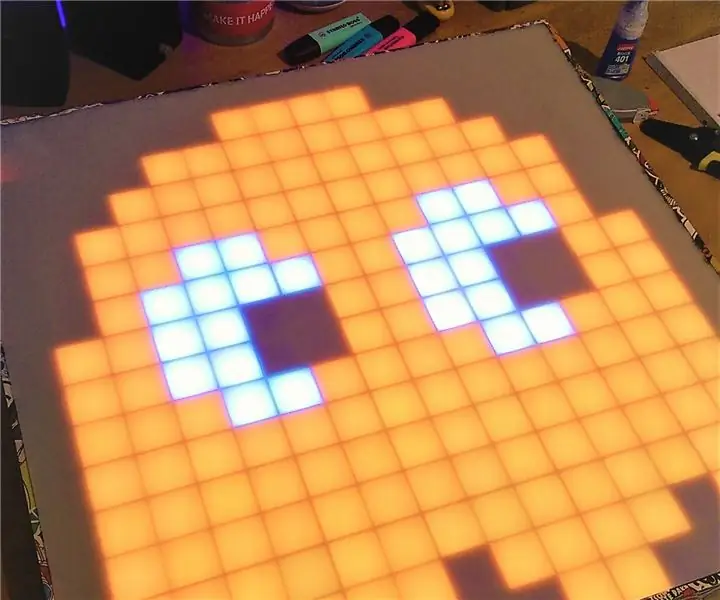
Led Matrix 16x16: Hei, Dette er min første instruerbare jeg noen gang har skrevet, så spent på å jobbe med dette :) Så i dette prosjektet skal jeg vise deg hvordan du lager denne fantastiske 16 x 16 led matrisen. Det er veldig hyggelig å bygge og du lærer mye mens du gjør det. Mesteparten av tiden jeg
Slik demonterer du en datamaskin med enkle trinn og bilder: 13 trinn (med bilder)

Slik demonterer du en datamaskin med enkle trinn og bilder: Dette er en instruksjon om hvordan du demonterer en PC. De fleste grunnkomponentene er modulære og fjernes lett. Det er imidlertid viktig at du er organisert om det. Dette vil bidra til å hindre deg i å miste deler, og også i å gjøre monteringen igjen
PIXO Pixel - IoT 16x16 LED -skjerm: 17 trinn (med bilder)

PIXO Pixel - IoT 16x16 LED -skjerm: Det finnes en rekke RGB -skjermer der ute allerede, men de fleste av dem er enten vanskelige å samhandle med, for store, krever tonnevis av ledninger eller behandles tungt på mikrokontrolleren du er ved hjelp av. Da jeg husket at det var et nytt merke/100
Opplæring i grensesnitt RGB LED WS2812B med Arduino UNO: 7 trinn (med bilder)

Opplæring i grensesnitt RGB Led WS2812B med Arduino UNO: Denne opplæringen skal lære deg noen grunnleggende om bruk av Sparkfun RGB Led WS2812B med Arduino UNO
